|
Possiamo cominciare
- Tavolozza dei
colori - imposta in primo piano il bianco e come
sfondo il colore #c8091f
1. Apri l'immagine
"fond" - Con un doppio clic nella tavolozza dei livelli,
trasformala in livello Raster 1
2. Effetti>Plugin>Filters
Unlimited 2.0 - Andrews Filters7 - Glass Rotate
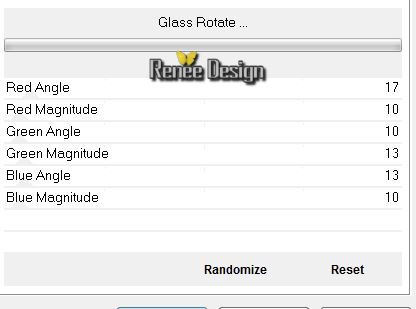
3. Effetti>Effetti
bordo>Aumenta di più
4. Livelli>Duplica
5.
Effetti>Plugin Extravaganza - Shoutin!
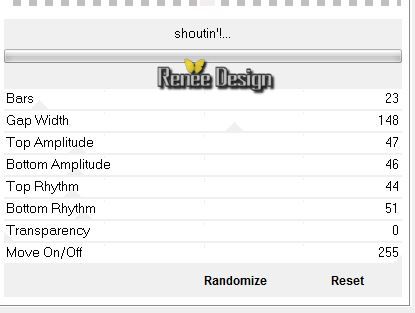
6. Effetti>Effetti
3D>Sfalsa ombra per default
7. Effetti>Plugin>
Filters Unlimited 2.0 - Factory Gallery B - Circulator
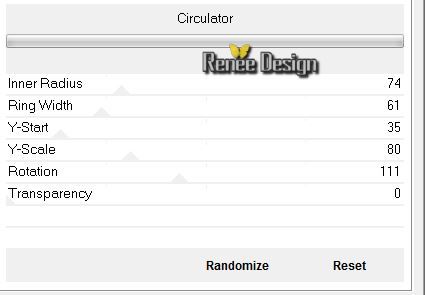
8. Attiva lo
strumento Selezione (S) - Selezione personalizzata


9. Selezioni>Innalza selezione a
livello

10. Effetti>Plugin>Nick
Software Color Effex Pro.3 0 - Color set - Moss
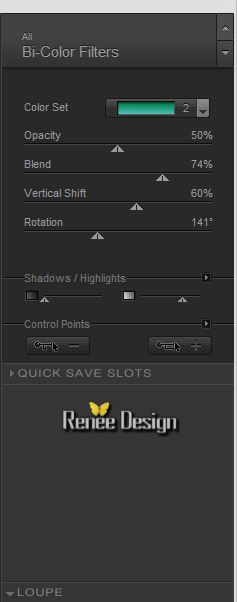
11. Livelli>Nuovo livello raster
- Attiva lo strumento
 e riempi il livello con il bianco
e riempi il livello con il bianco
12. Effetti>Plugin>Filters
Unlimited 2.0 - Factory gallery A - Weave
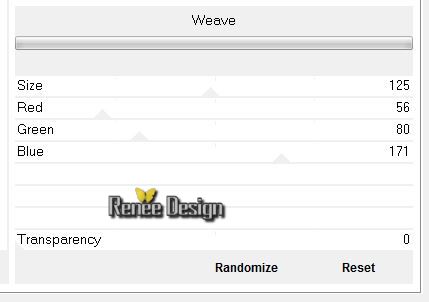
Attenzione:
Al
punto 12: Se questo effetto dà
solamente del bianco con del
grigio
allora cambia i parametri in:
125-200-9-31 e trasparenza
a 244 - per ottenere un buon
risultato
13. Effetti>Plugin>Filters
Unlimited 2.0 - Funhouse - Reverb per default
14. Effetti>Plugin>Filters
Unlimited 2.0 - Factory gallery B - Circulator
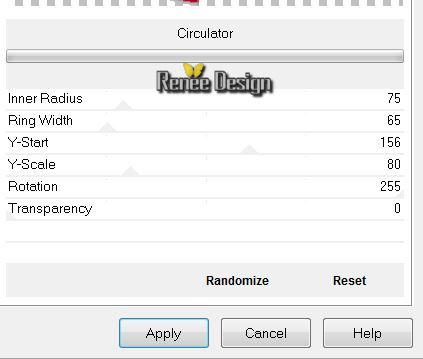
15. Livelli>Disponi - Sposta giù
16. Effetti>Plugin>MuRa's Meister -
Perpective Tilling

17. Attiva lo
strumento Deformazione
 e scegli il preset ''had_a_dream"
e scegli il preset ''had_a_dream"
- se non hai questo
strumento nella barra strumenti di PSP, procedi così:
1. Visualizza -
Personalizza - Nel menù a tendina di sinistra scegli:
Strumenti
2. Quindi nel menù a
tendina di destra cerca l'icona dello strumento
 e tenendo premuto il mouse, fallo scivolare nella Barra
degli strumenti- rilascia il mouse e l'effetto si
posizionerà correttamente
e tenendo premuto il mouse, fallo scivolare nella Barra
degli strumenti- rilascia il mouse e l'effetto si
posizionerà correttamente
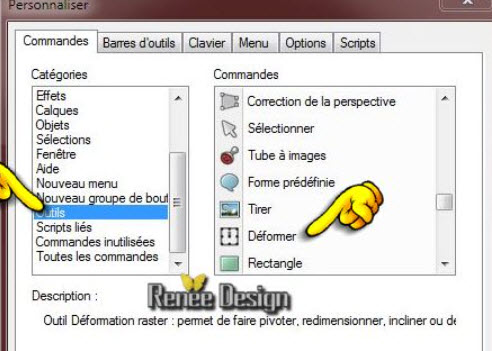
- Premi "M" per disattivare la funzione
18. Effetti>Effetti di
distorsione>Onda
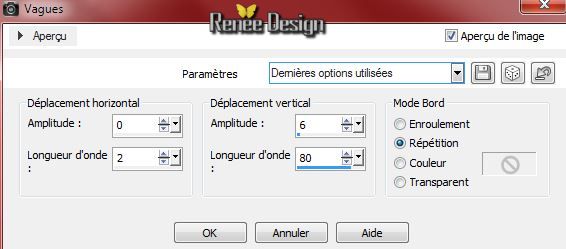
- Tavolozza dei livelli -
posizionati in alto sul livello della Selezione
innalzata
- Così si presenta la tavolozza dei
livelli:
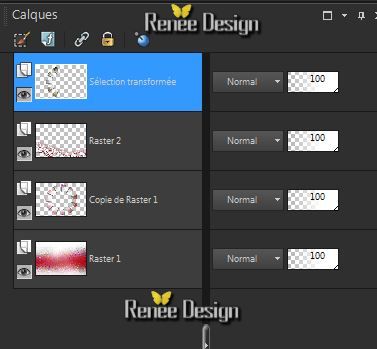
19. Effetti>Plugin>Filters
Unlimited 2.0 - Factory gallery B - Seismic Twirl
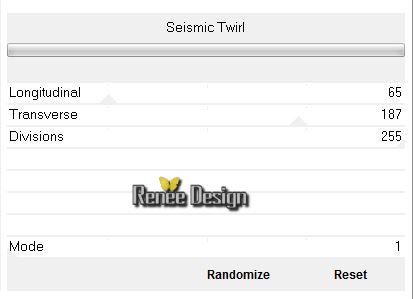
- Tavolozza dei livelli - cambia la
modalità di miscelatura di questo livello in Luce
diffusa - Diminuisci l'opacità a 48
20. Apri il tube ''
had_dream_damier.pspimage''
- Modifica>Copia - torna al tuo
lavoro ed incolla come nuovo livello
- Posiziona correttamente
21.
Effetti>Plugin>Alien Skin Eye Candy 5 - Impact - Extrude
/Preset :''hav_dream_extrude''
- Il tuo
lavoro, a questo punto, si presenta così:
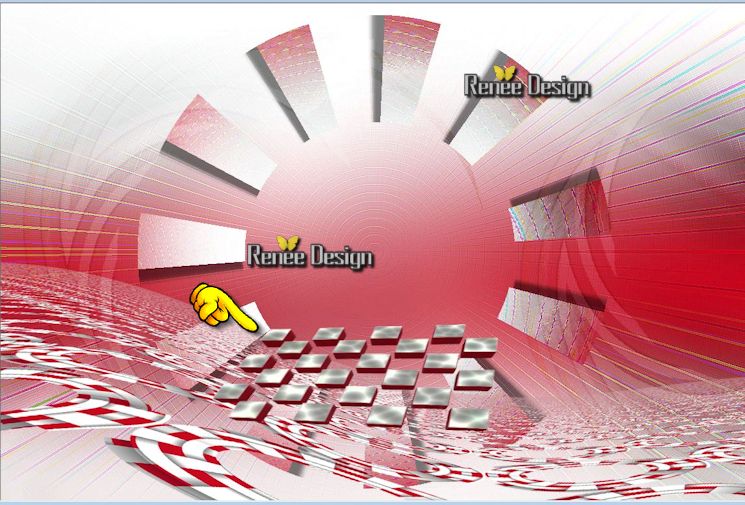
22. Apri il tube''
ar24.pspimage''
- Posizionati sul livello "tube
transformé" di questo tube
- Modifica>Copia - torna al tuo
lavoro ed incolla come nuovo livello
23. Effetti>Effetti
immagine>Scostamento
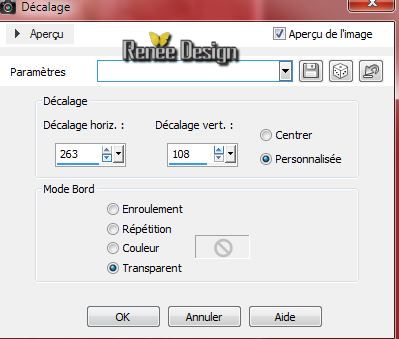
24. Regola>Messa a fuoco>Accentua
messa a fuoco
25. Livelli>Duplica
- Immagine>Rifletti
26. Effetti>Plugin>Filters
Unlimited 2.0 - ICNET-Filters -Pattern generators/Sine
Pattern(seamless)
- Tavolozza dei livelli - cambia la
modalità di miscelatura di questo livello in Colore
esistente - Diminuisci l'opacità a 79
27. Livelli>Duplica
- Immagine>Capovolgi
- Livelli>Unisci>Unisci giù
- Riporta
l'opacità a 79 e lascia la modalità di
miscelatura in Colore esistente
28. Apri il tube ''
nicole-femme9-2012.pspimage''
- Modifica>Copia - torna al tuo
lavoro ed incolla come nuovo livello
- Posiziona correttamente
29. Effetti>Effetti 3D>Sfalsa ombra
in nero
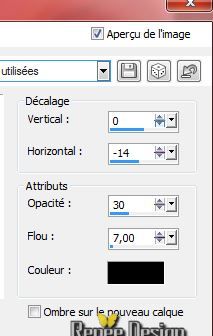
30. Apri il tube ''
anna.br_freedom_27-08-09.psp''
- Posizionati sul livello della
parte selezionata
- Modifica>Copia - torna al tuo
lavoro ed incolla come nuovo livello
31. Apri il tube ''
had_dream_barres''
- Modifica>Copia - torna al tuo
lavoro ed incolla come nuovo livello
- Posiziona correttamente
32. Effetti>Effetti
immagine>Scostamento
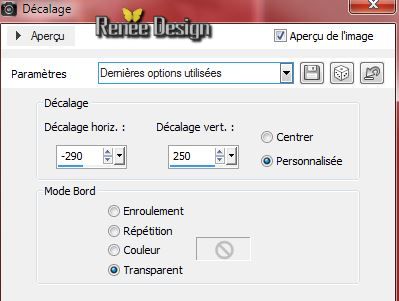
33. Effetti>Effetti di
distorsione>Onda

34. Livelli>Disponi - Sposta giù
- (verifica
di aver posizionato come da immagine terminata il tube
della gabbia)
- Tavolozza dei livelli -
posizionati in alto
35. Livelli>Nuovo livello
raster
- Attiva lo strumento Selezione (S)
- modo Cerchio e traccia un piccolo cerchio
- Attiva lo strumento Riempimento
(f) e riempi la selezione con il colore #b71525
36. Effetti>Plugin>Alien
Skin Eye Candy 5 - Impact -Glass - Preset: ''Clear ''

- Posiziona correttamente
nell'anello della gabbia
- Livelli>Unisci>Unisci giù
37. Apri il tube''
have_dream_parapluie_rouge''
- Immagine>Ridimensiona a 65%
- Modifica>Copia - torna al tuo lavoro ed incolla come
nuovo livello
- Posiziona correttamente
38. Effetti>Plugin>Flaming
Pear - Flood
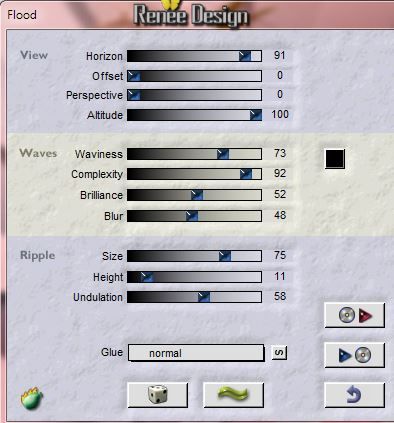
-
attenzione: regola la misura della linea dell'orizzonte
in quanto può variare a seconda del posizionamento del
tuo tube
39. Apri il tube''
had_dream_bouche''
- Immagine>Ridimensiona a 65%
- Modifica>Copia - torna al tuo lavoro ed incolla come
nuovo livello
- Posiziona correttamente
40. Apri il tube''had_dream_cages"
- Modifica>Copia - torna al tuo
lavoro ed incolla come nuovi livelli i 2 tubes
41. Livelli>Unisci>Unisci visibile
42. Immagine>Aggiungi bordatura 1
pixel in nero
43. Immagine>Aggiungi bordatura 60
pixels in bianco
44. Apri il tube ''calque bordure
''
- Modifica>Copia - torna al tuo lavoro ed incolla come
nuovo livello
- Posiziona correttamente
- Tavolozza dei colori - imposta
come sfondo il bianco
45. Effetti>Plugin>
Filters Unlimited 2.0 - Kiwi's Oelfilter- Guck mal
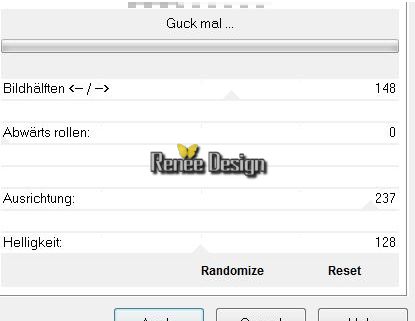
46. Attiva lo strumento Selezione
(S) - Rettangolo - modo Aggiungi
- Seleziona i 2 pezzi delle
bordature in bianco
CANCELLA

47. Apri il tube
''had_dream_goutte_eau''
- Modifica>Copia - torna al tuo
lavoro ed incolla come nuovo livello
- Posiziona correttamente
- Livelli>Duplica
- Immagine>Ridimensiona a 75% -
"Ridimensiona tutti i livelli" NON selezionato
48. Incolla il tube del titolo
oppure scrivine uno a tuo gusto con il font "Vivaldi"
49. Immagine>Aggiungi bordatura 1
pixels in nero
50. Immagine>Aggiungi bordatura 30
pixels in bianco
51. Immagine>Ridimensiona a 1015
pixels di larghezza
Il
tutorial è terminato
Spero abbiate gradito eseguirlo
Grazie
Renée
Scritto il 21 luglio 2014
pubblicato
nell'agosto 2014
*
Ogni somiglianza con una lezione esistente è una pura
coincidenza
*
Non dimenticate di ringraziare i tubeurs e le
traduttrici che lavorano con e per noi.
Grazie
|